一些 Windows 用户报告说,他们系统上的某些应用程序突然无法正常工作,我们已经分析了这个问题并了解到他们的区域设置可能是罪魁祸首。如果未根据您的应用程序要求设置区域设置,则它可能无法按预期工作。如果您也面临同样的问题并想知道如何更改区域格式,那么这篇文章将指导您如何通过 2 种方式进行更改。
如何使用设置应用程序在 Win11 中更改区域格式
第 1 步:通过同时按键盘上的Windows + I键打开系统上的设置应用程序。
第 2 步:然后,从设置应用程序的左侧菜单中选择时间和语言选项。
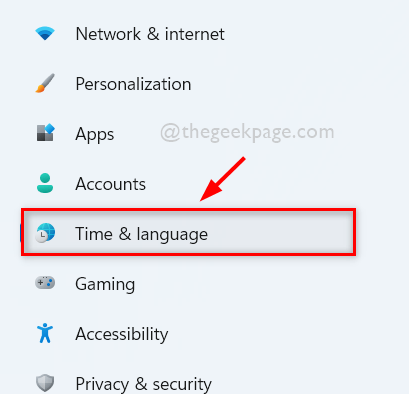
第 3 步:在窗口右侧,选择语言和地区,如下图所示。
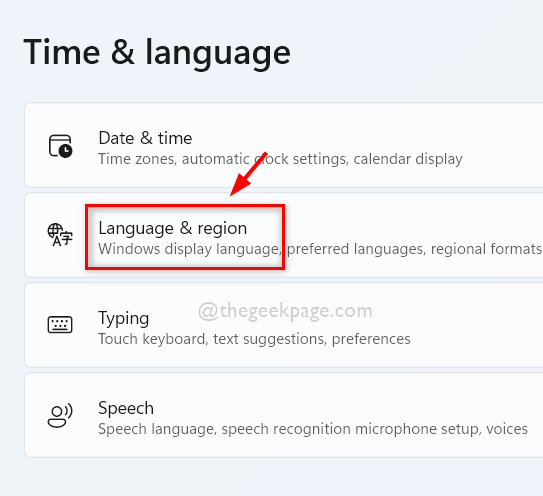
第 4 步:在语言和区域页面中,在区域部分下选择区域格式的下拉选项,如下所示。
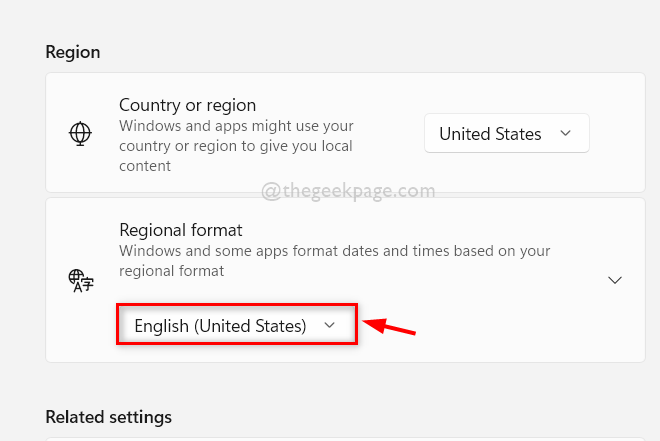
第 5 步:然后,根据您的意愿从下拉列表中选择适当的区域格式,如下所示。
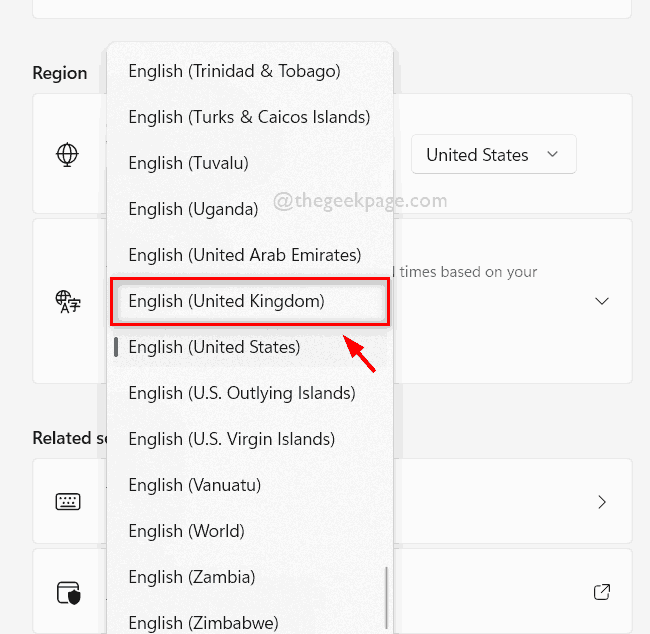
第 6 步:关闭“设置”窗口。
就这样。这是您可以使用系统上的设置应用程序更改区域格式的方法。
如何使用控制面板在 Win11 中更改区域格式
第 1 步:按键盘上的Windows + R键打开运行对话框。
第二步:然后,在运行对话框中输入intl.cpl ,按回车键直接打开区域设置窗口。
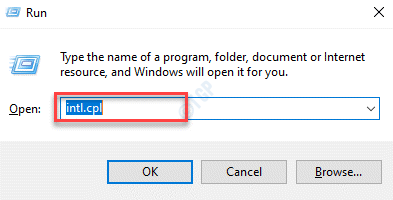
第 3 步:单击“格式”选项卡,然后单击“格式”下拉选项以查看下拉列表,如下所示。
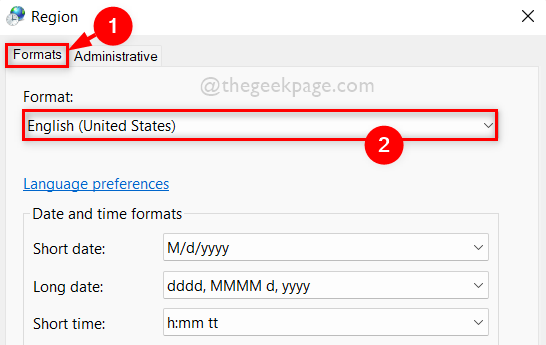
第 4 步:从下拉列表中,选择您要设置的区域格式,如下所示。
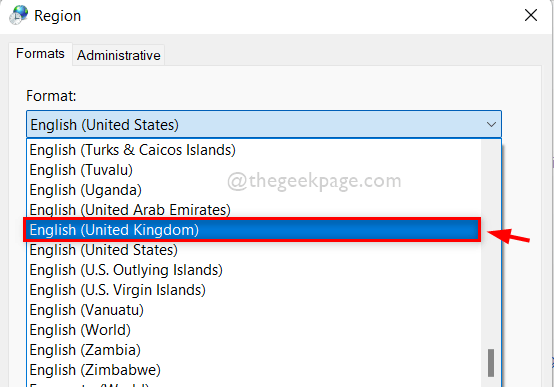
第 5 步:选择区域格式设置后,单击应用和确定进行更改。
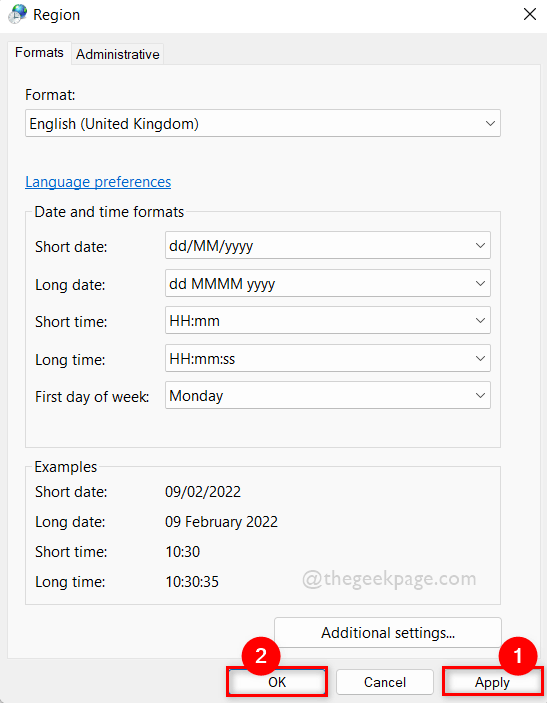
第6步:最后,关闭控制面板窗口。
以上内容就是关于小编为大家介绍的如何更改区域格式?Win11系统更改区域格式的技巧,有不懂的网友可以参考一下以上内容,更多系统教程请继续关注镜像之家。